Phần 1: Giới thiệu Tổng quan Sonos Era 100: Định nghĩa lại Tiêu chuẩn Loa Thông minh
Sonos Era 100 không chỉ là một bản cập nhật đơn thuần cho dòng loa Sonos One vốn đã rất thành công; nó đại diện cho một bước tiến mang tính cách mạng và là một sự thay đổi chiến lược quan trọng của Sonos. Sản phẩm này được thiết kế để giải quyết trực tiếp những thiếu sót lớn nhất của người tiền nhiệm, đồng thời thiết lập một tiêu chuẩn mới cho phân khúc loa thông minh nhỏ gọn.

Các trụ cột nâng cấp chính của Era 100 bao gồm:
- Kiến trúc Âm thanh Stereo: Sự thay đổi cơ bản nhất là việc chuyển đổi từ cấu trúc âm thanh mono (trên Sonos One) sang âm thanh stereo thực thụ từ một loa duy nhất. Điều này đạt được nhờ việc trang bị hai (2) loa tweeter góc cạnh, kết hợp với một (1) loa mid-woofer có kích thước lớn hơn 25% so với Sonos One, mang lại dải trầm sâu và chi tiết hơn đáng kể.
- Kết nối Toàn diện: Era 100 đánh dấu một sự thay đổi triết lý của Sonos bằng việc bổ sung các kết nối mang tính "thay đổi cuộc chơi". Loa được trang bị Bluetooth 5.3 và khả năng kết nối Line-in thông qua một bộ chuyển đổi (adapter) riêng.
- Thiết kế Thông minh Hơn: Thiết kế vật lý đã được hiện đại hóa với thanh trượt âm lượng điện dung, cho phép điều khiển mượt mà hơn. Quan trọng hơn, loa có một công tắc vật lý (mic switch) ở mặt sau cho phép ngắt hoàn toàn nguồn điện đến micro, đảm bảo quyền riêng tư tuyệt đối.
Era 100 là câu trả lời của Sonos cho một thị trường đòi hỏi sự linh hoạt tối đa. Nó vừa là một loa độc lập (standalone) xuất sắc, vừa là một thành phần hệ sinh thái mạnh mẽ. Sản phẩm này cân bằng hoàn hảo hai nhu cầu: streaming nhạc chất lượng cao qua WiFi (thế mạnh truyền thống của Sonos) và kết nối tiện lợi tức thời (qua Bluetooth hoặc Line-in).
Việc Sonos bổ sung Bluetooth và Line-in không chỉ là một nâng cấp kỹ thuật; đó là một sự thừa nhận rằng "khu vườn đóng" (walled garden) hoàn toàn dựa trên WiFi không còn đủ sức cạnh tranh. Sonos One thường xuyên bị chỉ trích vì thiếu các kết nối cơ bản này. Với Era 100, Sonos đã sử dụng sự tiện lợi của Bluetooth như một "mồi nhử" để thu hút người dùng mới, sau đó giới thiệu cho họ trải nghiệm hệ sinh thái WiFi đa phòng vượt trội, ổn định và chất lượng cao hơn. Đây là một chiến lược "lôi kéo và giữ chân" (hook-and-retain) thông minh, mở rộng đáng kể thị trường tiềm năng của hãng.
Phần 2: Hướng dẫn Cài đặt Ban đầu (Cho Người dùng Mới)
Phần này cung cấp hướng dẫn từng bước để cài đặt loa Sonos Era 100 cho người dùng lần đầu, tập trung vào trải nghiệm "unboxing" và thiết lập hệ thống mới.
Bước 1: Chuẩn bị (Những thứ Bắt buộc)
Trước khi mở hộp, hãy đảm bảo bạn đã chuẩn bị sẵn các yếu tố sau:
- Ứng dụng Sonos S2: Sonos Era 100 KHÔNG tương thích với ứng dụng Sonos S1 cũ. Bạn bắt buộc phải tải phiên bản ứng dụng mới nhất (thường gọi là Sonos S2) từ App Store hoặc Google Play.
- Mạng WiFi: Chuẩn bị sẵn tên mạng WiFi (SSID) và mật khẩu. Era 100 hỗ trợ WiFi 6 (chuẩn 802.11ax) và tương thích ngược với các chuẩn cũ hơn. Thiết bị di động (điện thoại/máy tính bảng) dùng để cài đặt phải đang kết nối vào cùng một mạng WiFi mà bạn dự định kết nối cho loa.
- Tài khoản Sonos: Nếu bạn chưa có, ứng dụng sẽ yêu cầu bạn tạo một tài khoản Sonos mới trong quá trình cài đặt.
Bước 2: Cài đặt Vật lý
- Mở hộp Sonos Era 100, lấy loa và dây nguồn đi kèm.
- Đặt loa ở vị trí mong muốn.
- Cắm dây nguồn vào loa và kết nối với ổ cắm điện.
Lời khuyên từ Chuyên gia: Để tối ưu hóa hiệu suất âm thanh stereo từ một loa Era 100 duy nhất, hãy chừa một khoảng không gian trống ít nhất là 2.5cm (1 inch) phía sau và ở cả hai bên của loa. Tránh đặt loa sát vào tường, vì điều này có thể ảnh hưởng đến sự phân tán âm thanh.

Bước 3: Cài đặt qua Ứng dụng (Trải nghiệm Lần đầu)
- Mở ứng dụng Sonos trên thiết bị di động của bạn.
- Nếu đây là sản phẩm Sonos đầu tiên của bạn, hãy chọn "Set up a new system" (Thiết lập hệ thống mới). Nếu bạn đã có hệ thống Sonos, hãy vào Cài đặt > Hệ thống > Thêm Sản phẩm (Settings > System > Add Product).
- Ứng dụng Sonos sẽ tự động quét và tìm kiếm các loa mới trong mạng của bạn.
- Khi Era 100 được phát hiện, hãy làm theo các hướng dẫn trên màn hình. Ứng dụng sẽ yêu cầu bạn nhập mật khẩu WiFi để kết nối loa vào mạng.
- Quá trình này có thể bao gồm việc cập nhật phần mềm (firmware) cho Era 100. Vui lòng giữ loa được cắm điện và kết nối mạng trong suốt quá trình cập nhật.
Bước 4: Tinh chỉnh Âm thanh (Trueplay™)
Sau khi cài đặt xong, ứng dụng sẽ đề xuất bạn chạy Trueplay. Đây là công nghệ độc quyền của Sonos, sử dụng micrô để phân tích đặc tính âm học của phòng (sự phản xạ âm thanh từ tường, đồ đạc, trần nhà) và tự động điều chỉnh cân bằng âm (EQ) của loa để mang lại âm thanh tối ưu nhất cho không gian đó.
Một trong những nâng cấp quan trọng nhất của Era 100 là việc hỗ trợ Trueplay cho cả người dùng Android, một tính năng trước đây chỉ dành riêng cho iOS:
- Advanced Tuning (Tinh chỉnh Nâng cao): Phương pháp này vẫn yêu cầu thiết bị iOS (iPhone hoặc iPad). Bạn sẽ sử dụng micrô trên thiết bị iOS của mình và đi bộ xung quanh phòng trong khi ứng dụng phát ra các âm thanh kiểm tra. Đây là phương pháp đo đạc chính xác và hiệu quả nhất.
- Quick Tuning (Tinh chỉnh Nhanh): Đây là tùy chọn mới dành cho người dùng Android (hoặc người dùng iOS không muốn đi lại). Phương pháp này sử dụng mảng micrô trường xa (far-field) tích hợp ngay trên chính loa Era 100 để phân tích âm học. Mặc dù "Quick Tuning" (thực hiện tĩnh tại chỗ) về mặt kỹ thuật sẽ thu thập ít điểm dữ liệu không gian hơn so với "Advanced Tuning" (thực hiện di động), nó vẫn mang lại sự cải thiện âm thanh vượt trội so với việc không tinh chỉnh gì cả.
Bước 5: Cài đặt Các tính năng Khác (Tùy chọn)
- Thêm Trợ lý ảo: Sau khi cài đặt cơ bản, bạn có thể vào cài đặt ứng dụng để thêm trợ lý ảo. Era 100 hỗ trợ Sonos Voice Control (tập trung vào điều khiển nhạc) và Amazon Alexa.
- Ghép nối Bluetooth: Để sử dụng Bluetooth, nhấn và giữ nút Bluetooth ở mặt sau của loa cho đến khi bạn nghe thấy âm báo và đèn LED trạng thái bắt đầu nhấp nháy màu xanh lam. Sau đó, vào cài đặt Bluetooth trên điện thoại của bạn và chọn "Sonos Era 100" từ danh sách thiết bị khả dụng.
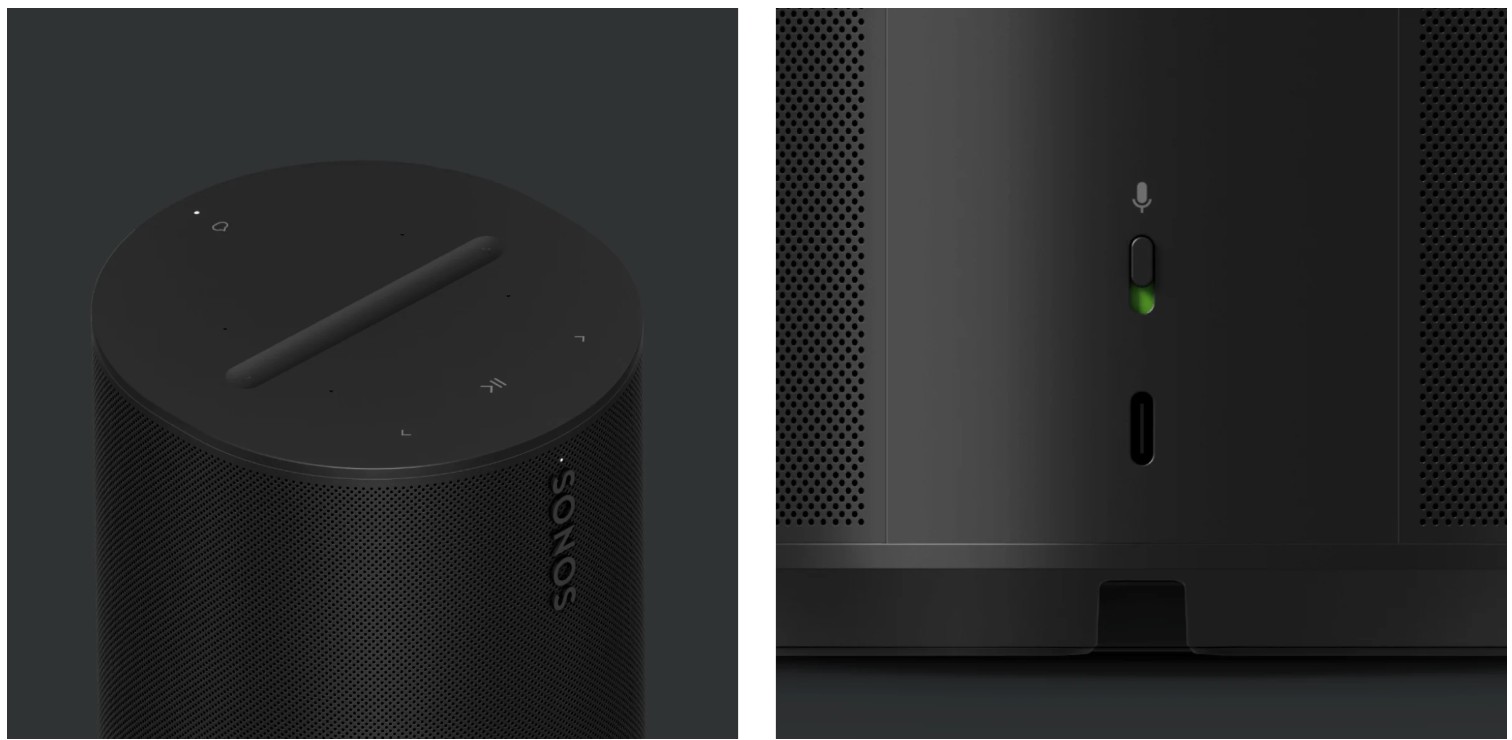
Phần 3: Bảng Tổng hợp Câu hỏi Thường gặp (FAQ) Toàn diện về Sonos Era 100
Bảng dưới đây tổng hợp các câu hỏi kỹ thuật và tính năng thường gặp nhất liên quan đến Sonos Era 100, được biên soạn để người dùng dễ dàng tra cứu.
|
Chủ đề |
Câu hỏi |
Câu trả lời Chi tiết (Tổng hợp từ Nghiên cứu) |
|
Kiến trúc & Âm thanh |
Cấu trúc âm thanh của Era 100 là gì? So với Sonos One? |
Era 100 có kiến trúc âm thanh stereo từ một loa duy nhất. Cấu trúc bao gồm: Hai (2) tweeter góc cạnh (tạo sự tách biệt kênh trái/phải rõ rệt) và Một (1) mid-woofer lớn hơn 25% so với Sonos One (cho âm trầm sâu, mạnh mẽ và chi tiết hơn). Toàn bộ hệ thống được cấp nguồn bởi ba (3) bộ khuếch đại Class-D hiệu suất cao. |
|
Kiến trúc & Âm thanh |
Era 100 có thể phát nhạc Dolby Atmos không? |
Không. Era 100 không hỗ trợ giải mã hoặc phát Dolby Atmos dưới dạng loa đơn. Để trải nghiệm Dolby Atmos, bạn cần Sonos Era 300 hoặc các soundbar tương thích như Sonos Arc hay Beam (Gen 2). Tuy nhiên, khi dùng làm loa vòm, nó có thể hỗ trợ ảo hóa âm thanh. |
|
Kết nối (Line-In) |
Tôi có thể kết nối đầu đĩa than (turntable) với Era 100 không? |
Có. Bạn có thể kết nối bất kỳ nguồn âm thanh analog nào (ví dụ: đầu đĩa than, máy tính, đầu CD) qua cổng USB-C ở mặt sau loa, nhưng bắt buộc phải sử dụng Bộ chuyển đổi Line-In của Sonos (Sonos Line-In Adapter). |
|
Kết nối (Line-In) |
Bộ chuyển đổi Line-In có đi kèm loa không? |
Không. Bộ chuyển đổi Line-In của Sonos là một phụ kiện được bán riêng. |
|
Kết nối (Line-In) |
Tôi có thể dùng adapter USB-C sang 3.5mm của bên thứ ba không? |
Không nên. Các báo cáo từ cộng đồng người dùng cho thấy bạn phải sử dụng adapter chính hãng của Sonos để đảm bảo khả năng tương thích và chất lượng chuyển đổi tín hiệu analog sang số (ADC). |
|
Kết nối (Line-In) |
Tính năng Line-In có hoạt động khi Era 100 dùng làm loa surround không? |
Không. Đây là một giới hạn quan trọng: Khi Era 100 được định cấu hình làm loa vòm (surround) trong một hệ thống rạp hát tại gia, cổng Line-In sẽ tự động bị vô hiệu hóa. |
|
Kết nối (Ethernet) |
Era 100 có cổng Ethernet (cổng LAN) không? |
Không có cổng Ethernet tích hợp. Tuy nhiên, nếu bạn muốn kết nối có dây, bạn có thể mua Bộ chuyển đổi Combo của Sonos (Sonos Combo Adapter) (bán riêng). Bộ chuyển đổi này cung cấp cả cổng Ethernet RJ45 và cổng Line-in 3.5mm. |
|
Kết nối (Bluetooth) |
Era 100 hỗ trợ Bluetooth phiên bản nào? |
Era 100 hỗ trợ Bluetooth 5.3, cho phép truyền phát âm thanh trực tiếp từ thiết bị (điện thoại, máy tính bảng) đến loa. |
|
Kết nối (Chung) |
Nên dùng WiFi hay Bluetooth để nghe nhạc? |
WiFi luôn cho chất lượng âm thanh vượt trội. Streaming qua WiFi cho phép truyền tải âm thanh không nén (hoặc nén ít mất mát), ổn định hơn, không bị gián đoạn bởi cuộc gọi hay thông báo trên điện thoại. WiFi cũng là yêu cầu bắt buộc để nhóm loa (multi-room) và thiết lập hệ thống. Bluetooth chỉ nên dùng cho sự tiện lợi, ví dụ như khi khách đến chơi hoặc khi không có mạng WiFi. |
|
Kết nối (Chung) |
Era 100 có cần WiFi để dùng Bluetooth không? |
Cần thiết cho cài đặt lần đầu tiên. Bạn phải cài đặt Era 100 qua ứng dụng Sonos và kết nối WiFi ít nhất một lần. Sau khi quá trình thiết lập hoàn tất, bạn có thể sử dụng Era 100 như một loa Bluetooth thông thường mà không cần kết nối WiFi đang hoạt động. |
|
Tính năng (Phần mềm) |
Era 100 dùng ứng dụng Sonos S1 hay S2? |
Era 100 CHỈ tương thích với ứng dụng Sonos S2 (phiên bản mới nhất). Loa này KHÔNG thể hoạt động hoặc kết nối với hệ thống dùng ứng dụng Sonos S1 Controller cũ. |
|
Tính năng (Trueplay) |
Trueplay trên Era 100 có hỗ trợ điện thoại Android không? |
Có. Đây là một nâng cấp lớn. Era 100 hỗ trợ hai chế độ: (1) Advanced Tuning (Tinh chỉnh Nâng cao), sử dụng mic của thiết bị iOS. (2) Quick Tuning (Tinh chỉnh Nhanh), sử dụng micrô tích hợp trên Era 100 và hỗ trợ cho cả người dùng Android. |
|
Tính năng (Trợ lý ảo) |
Era 100 hỗ trợ những trợ lý ảo nào? |
Era 100 hỗ trợ Sonos Voice Control (tối ưu cho việc điều khiển nhạc và hệ thống Sonos) và Amazon Alexa. Lưu ý quan trọng: Era 100 không hỗ trợ Google Assistant. |
|
Tính năng (Trợ lý ảo) |
Làm cách nào để tắt hoàn toàn micrô vì lý do riêng tư? |
Có một công tắc vật lý (Mic Switch) ở mặt sau loa. Khi gạt công tắc này, toàn bộ nguồn điện đến phần cứng micrô sẽ bị ngắt, đảm bảo quyền riêng tư tuyệt đối. Đây là giải pháp phần cứng, không phải phần mềm. |
|
Tính năng (Kết nối) |
Era 100 có hỗ trợ Apple AirPlay 2 không? |
Có. Era 100 hoạt động mượt mà với AirPlay 2 trên các thiết bị Apple (yêu cầu iOS 11.4 trở lên), cho phép bạn phát trực tiếp âm thanh từ bất kỳ ứng dụng nào trên iPhone, iPad hoặc Mac. |
|
Sử dụng (Chung) |
Era 100 có chống nước không? Có thể dùng trong phòng tắm không? |
Era 100 được thiết kế để chống ẩm (humidity-resistant). Điều này có nghĩa là loa có thể hoạt động tốt trong môi trường có độ ẩm cao như phòng tắm (ngay cả khi đang có vòi sen). Tuy nhiên, nó KHÔNG chống nước (waterproof/water-resistant) và không được thiết kế để bị nhúng nước hoặc để ngoài trời mưa. |
|
So sánh (với Sonos One) |
Era 100 tốt hơn Sonos One ở những điểm nào? |
Các nâng cấp chính bao gồm: (1) Âm thanh: Era 100 là Stereo, Sonos One là Mono. (2) Âm trầm: Era 100 có woofer lớn hơn 25%, cho âm trầm mạnh mẽ và sâu hơn rõ rệt. (3) Kết nối: Era 100 có Bluetooth và Line-in (qua adapter), Sonos One không có cả hai. (4) Trueplay: Era 100 hỗ trợ Quick Tuning cho người dùng Android. (5) Thiết kế: Điều khiển cảm ứng mới với thanh trượt âm lượng. |
Phần 4: Phân tích Chuyên sâu về Khả năng Mở rộng Hệ thống
Sonos Era 100 được thiết kế để trở nên mạnh mẽ hơn khi kết hợp với các sản phẩm khác. Phần này phân tích hai kịch bản nâng cấp phổ biến nhất mà người dùng yêu cầu: thiết lập 2.0 (Stereo Pair) và thiết lập âm thanh vòm (Surround).
4.1. Kịch bản 1: Hệ thống 2.0 - Tạo cặp Âm thanh nổi (Stereo Pair) với hai (2) loa Era 100
Đây là một trong những nâng cấp đáng giá nhất cho người yêu âm nhạc. Bằng cách sử dụng hai loa Era 100, hệ thống sẽ chuyển từ âm thanh stereo được tái tạo trong một loa duy nhất sang một sân khấu âm thanh (soundstage) stereo thực thụ, với độ rộng, chiều sâu và sự tách biệt kênh ấn tượng.

Sự vượt trội của một cặp Era 100 so với một cặp Sonos One (thế hệ trước) nằm ở kiến trúc loa. Khi ghép một cặp Sonos One, hệ thống đang ghép hai loa mono. Khi ghép một cặp Sonos Era 100, hệ thống đang ghép hai loa stereo.
Quá trình này không chỉ đơn giản là nhân đôi âm thanh. Ứng dụng Sonos sẽ thông minh tái lập bản đồ các kênh âm thanh. Mỗi loa Era 100 vốn đã có 2 tweeter. Khi được ghép cặp, loa bên trái sẽ sử dụng cả hai tweeter của nó để tái tạo kênh trái một cách chi tiết và có độ phân tán rộng hơn, và tương tự cho loa bên phải. Kết quả là một âm trường không chỉ rộng hơn (wide) mà còn "sâu" hơn (deep) và có độ phủ âm tốt hơn nhiều. Thêm vào đó, hai củ loa mid-woofer lớn hoạt động đồng bộ sẽ mang lại hiệu suất âm trầm mạnh mẽ, chính xác mà không bị méo tiếng, tạo ra một trải nghiệm nghe nhạc hi-fi thực thụ.
Hướng dẫn Cài đặt Cặp Âm thanh nổi (Stereo Pair)
- Yêu cầu: Bạn bắt buộc phải có hai (2) loa Sonos Era 100. Không thể ghép cặp Era 100 với một loa model khác (như Sonos One hoặc Era 300).
- Vị trí: Để có hình âm (stereo imaging) tốt nhất, hãy đặt hai loa cách nhau khoảng 2.5m đến 3m (8 đến 10 feet). Vị trí nghe lý tưởng (sweet spot) của bạn nên cách hai loa một khoảng từ 2.5m đến 3.6m (8 đến 12 feet).
- Thiết lập Ứng dụng:
- Đảm bảo cả hai loa Era 100 đã được thêm vào hệ thống Sonos của bạn (như ở Phần 2).
- Mở ứng dụng Sonos, đi tới menu $Settings$ (Cài đặt) > $System$ (Hệ thống).
- Chọn một trong hai loa Era 100 mà bạn muốn ghép cặp.
- Chọn $Set Up Stereo Pair$ (Thiết lập Cặp Âm thanh nổi).
- Làm theo hướng dẫn trên màn hình để xác định loa nào là kênh Trái (Left) và loa nào là kênh Phải (Right).
- Sau khi ghép cặp, hãy chạy lại Trueplay cho "phòng" mới này để tối ưu hóa âm thanh cho cả hai loa.
4.2. Kịch bản 2: Hệ thống Âm thanh Vòm 5.1 - Kết hợp với Beam (Gen 2) và Sub Mini
Đây là một hệ thống rạp hát tại gia (home theater) nhỏ gọn nhưng cực kỳ mạnh mẽ, mang lại trải nghiệm âm thanh đắm chìm. Trong cấu hình này, hai loa Era 100 sẽ được tái định vị để đảm nhận vai trò là kênh vòm phía sau (rear surround channels).

Phân tích Vai trò của từng thành phần
- Sonos Beam (Gen 2): Đóng vai trò là trung tâm của hệ thống. Nó xử lý ba kênh phía trước (Trái, Phải, và Trung tâm - đảm bảo lời thoại rõ ràng). Đồng thời, Beam (Gen 2) có khả năng giải mã tín hiệu Dolby Atmos và sử dụng công nghệ ảo hóa (virtualization) để tạo ra các kênh "âm thanh độ cao" (virtual height channels).
- Sonos Sub Mini: Xử lý kênh.1 LFE (Low-Frequency Effects), chịu trách nhiệm tái tạo các tần số siêu trầm (tiếng nổ, rung...). Việc này giải phóng Beam và các loa Era 100 khỏi gánh nặng xử lý âm trầm sâu, giúp dải âm trung và cao của toàn hệ thống trở nên rõ ràng, chi tiết và trong trẻo hơn.
- Hai (2) loa Era 100: Đảm nhận vai trò của kênh Vòm Trái (Surround Left) và Vòm Phải (Surround Right), tái tạo các hiệu ứng âm thanh phía sau và hai bên người xem.
Một số người dùng có thể lo ngại rằng việc sử dụng loa stereo Era 100 làm loa vòm đơn thuần là một sự "lãng phí" tài năng. Tuy nhiên, phân tích kỹ thuật cho thấy điều ngược lại. Khi kết hợp với một soundbar hỗ trợ Atmos như Beam (Gen 2), các tweeter kép góc cạnh của Era 100 được hệ thống tận dụng một cách thông minh. Chúng không chỉ phát âm thanh vòm; chúng được sử dụng để "chiếu nội dung độ cao (height content) ra bên trái và phải" bằng các "kỹ thuật ảo hóa".
Một loa vòm thế hệ cũ (như Sonos One) về cơ bản là loa mono, chỉ có thể bắn âm thanh theo một hướng. Ngược lại, Era 100, với hai tweeter góc cạnh, có khả năng tạo ra một trường âm thanh vòm phân tán và rộng hơn nhiều. Khi nhận tín hiệu Atmos từ Beam, Era 100 hỗ trợ soundbar tạo ra một "bong bóng" âm thanh (sound bubble) hoàn chỉnh và đắm chìm hơn bằng cách ảo hóa các kênh vòm-sau và vòm-cao. Do đó, Era 100 là một bản nâng cấp đáng kể so với Sonos One khi sử dụng làm loa vòm, đặc biệt là khi xem nội dung có âm thanh Dolby Atmos.
Hướng dẫn Cài đặt Hệ thống Âm thanh Vòm
- Thứ tự Cài đặt: Đảm bảo bạn đã cài đặt Sonos Beam (Gen 2) và Sub Mini vào ứng dụng Sonos và chúng đang hoạt động trong cùng một "phòng" (Room).
- Chuẩn bị Era 100: Cài đặt hai loa Era 100 vào hệ thống của bạn như hai loa riêng lẻ. Lưu ý quan trọng: Không tạo "Stereo Pair" cho chúng. Nếu bạn đã lỡ tạo, hãy vào cài đặt để "Separate Stereo Pair" (Tách Cặp Âm thanh nổi).
- Vị trí: Đặt hai loa Era 100 ở phía sau và hai bên vị trí nghe chính của bạn. Hướng loa về phía khu vực chỗ ngồi.
- Thiết lập Ứng dụng:
- Mở ứng dụng Sonos.
- Đi tới $Settings$ (Cài đặt) > $System$ (Hệ thống).
- Chọn "phòng" (Room) đang chứa Sonos Beam (Gen 2) của bạn.
- Chọn $Add Surrounds$ (Thêm Loa vòm).
- Ứng dụng sẽ yêu cầu bạn chọn hai loa (chọn hai loa Era 100) để sử dụng làm loa vòm trái và vòm phải.
- Sau khi hoàn tất, hệ thống sẽ gộp tất cả các loa (Beam + Sub Mini + 2x Era 100) thành một phòng duy nhất.
-
Tinh chỉnh: Chạy lại Trueplay cho toàn bộ hệ thống để cân bằng âm thanh cho tất cả các loa và loa siêu trầm, đảm bảo sự hòa quyện âm thanh liền mạch.
Mẹo Chuyên gia (Nghe nhạc trên hệ thống Surround):
Theo mặc định, khi phát nhạc (không phải xem phim), các loa vòm (Era 100) sẽ chỉ phát âm thanh ở chế độ "Ambient" (Âm thanh xung quanh, tinh tế). Nếu bạn muốn nghe nhạc lấp đầy phòng (chế độ "party"), hãy làm theo các bước sau:
Vào $Settings$ (Cài đặt) > $System$ (Hệ thống) > > $Surround Audio$ (Âm thanh vòm) > $Music Playback$ (Phát nhạc). Chuyển cài đặt từ Ambient (Xung quanh) sang Full (Đầy đủ).
Phần 5: Tổng kết và Đường dẫn Mua hàng
Tổng kết của Chuyên gia
Sonos Era 100 không chỉ đơn thuần là một chiếc loa thông minh; đó là một tuyên bố về chiến lược. Đó là sự thừa nhận của Sonos rằng khả năng kết nối toàn diện (Bluetooth, Line-in) và chất lượng âm thanh vượt trội (âm thanh stereo thực thụ, âm trầm sâu hơn) hoàn toàn có thể cùng tồn tại trong một thiết kế nhỏ gọn. Sản phẩm này đã giải quyết triệt để hầu hết mọi chỉ trích nhắm vào người tiền nhiệm Sonos One và thiết lập một tiêu chuẩn mới cho ngành.
Era 100 là điểm khởi đầu hoàn hảo cho người dùng mới và là một bản nâng cấp xứng đáng cho người dùng Sonos lâu năm.
Lộ trình Nâng cấp Đề xuất
- Bắt đầu (Start): Mua một (1) loa Sonos Era 100. Bạn sẽ sở hữu ngay một loa thông minh độc lập tuyệt vời, hỗ trợ cả WiFi và Bluetooth, với chất lượng âm thanh stereo lấp đầy phòng.
- Nâng cấp (Upgrade): Mua chiếc Era 100 thứ hai để tạo thành một cặp 2.0. Đây là một hệ thống nghe nhạc hi-fi nhỏ gọn xuất sắc, mang lại sân khấu âm thanh rộng và chi tiết.
- Hoàn thiện (Complete): Khi bạn đã sẵn sàng cho trải nghiệm rạp hát tại gia, hãy đầu tư vào combo Sonos Beam (Gen 2) và Sub Mini. Tái sử dụng cặp Era 100 của bạn làm loa vòm phía sau để hoàn thiện hệ thống 5.1, mang lại trải nghiệm âm thanh vòm đắm chìm cho cả phim ảnh và âm nhạc.
Đường dẫn Tham khảo Mua hàng
Để đảm bảo trải nghiệm tốt nhất và nhận được chính sách bảo hành đầy đủ, bạn nên mua sản phẩm từ các nhà phân phối chính hãng. Đại Nam Sky Music là nhà phân phối uy tín chuyên cung cấp các sản phẩm Sonos chính hãng tại Việt Nam.
- Để mua lẻ Loa Sonos Era 100 (từ Đại Nam Sky Music): https://dainamskymusic.com/loa-sonos-era-100
- Để mua Combo Sonos Beam (Gen 2) và Sub Mini (từ Đại Nam Sky Music): https://dainamskymusic.com/entertainment-sonos-set-sub-mini-beam-gen-2-nang-tam-trai-nghiem-dien-anh-cho-phong-nho






